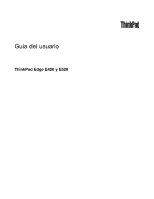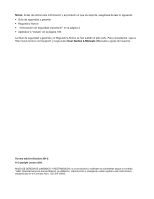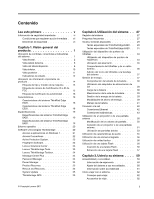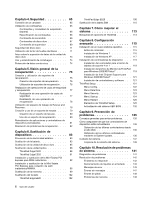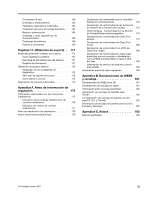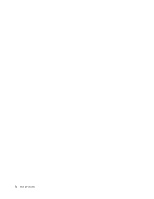Lenovo ThinkPad Edge E420 (Spanish) User Guide
Lenovo ThinkPad Edge E420 Manual
 |
View all Lenovo ThinkPad Edge E420 manuals
Add to My Manuals
Save this manual to your list of manuals |
Lenovo ThinkPad Edge E420 manual content summary:
- Lenovo ThinkPad Edge E420 | (Spanish) User Guide - Page 1
Guía del usuario ThinkPad Edge E420 y E520 - Lenovo ThinkPad Edge E420 | (Spanish) User Guide - Page 2
.com/support y luego pulse User Guides & Manuals (Manuales y guías del usuario). Tercera edición (Octubre 2011) © Copyright Lenovo 2011. AVISO DE DERECHOS LIMITADOS Y RESTRINGIDOS: si los productos o software se suministran según el contrato "GSA" (General Services Administration), la utilizaci - Lenovo ThinkPad Edge E420 | (Spanish) User Guide - Page 3
controles ThinkPad Edge E420 19 Especificaciones del sistema ThinkPad Edge E520 19 Entorno operativo 20 Software y tecnologías ThinkVantage 20 Acceso a aplicaciones en Windows 7 . . . . 21 Access Connections 22 Active Protection System 23 Fingerprint Software 23 Lenovo Ethernet 42 audio - Lenovo ThinkPad Edge E420 | (Spanish) User Guide - Page 4
ThinkPad Edge E420 88 ThinkPad Edge ThinkPad para Windows 2000/XP/Vista/7 119 Instalación de Intel Chipset Support para Windows 2000/XP/Vista/7 121 Instalación de controladores y software . . . 121 ThinkPad System error 143 Errores sin mensajes 147 Errores de pitido 148 Problemas de memoria 148 - Lenovo ThinkPad Edge E420 | (Spanish) User Guide - Page 5
información 171 Obtención de ayuda y servicio 172 Utilización de los programas de diagnóstico 172 Sitio web de soporte de Lenovo 172 Cómo llamar a Lenovo 173 Adquisición de servicios adicionales 174 Apéndice A. Aviso de información de regulación 175 Información relacionada con las conexiones - Lenovo ThinkPad Edge E420 | (Spanish) User Guide - Page 6
iv Guía del usuario - Lenovo ThinkPad Edge E420 | (Spanish) User Guide - Page 7
. Cuando el sistema está encendido o la batería se está cargando, la base, el reposamanos y alguna otra parte del sistema pueden calentarse. La temperatura que alcanzan depende de la cantidad de actividad del un trato que pudiera perturbar el funcionamiento del sistema. © Copyright Lenovo 2011 v - Lenovo ThinkPad Edge E420 | (Spanish) User Guide - Page 8
que se incluye en el sistema. La información de este documento no altera los términos del acuerdo de compra ni la Garantía limitada de Lenovo. Para obtener más información, consulte el Capítulo 3, "Información de garantía" en la Guía de seguridad y garantía. La última Guía de seguridad y garantía se - Lenovo ThinkPad Edge E420 | (Spanish) User Guide - Page 9
más asistencia. Para ver una lista de los números de teléfono de Servicio y soporte, consulte el siguiente sitio web: http://www.lenovo.com/support/phone Inspeccione con frecuencia el sistema y sus componentes para comprobar que no existen daños, desgaste o indicios de peligro. Si tiene alguna - Lenovo ThinkPad Edge E420 | (Spanish) User Guide - Page 10
se denominan Unidades sustituibles por el cliente, o CRU. Lenovo proporciona documentación con instrucciones, cuando resulta adecuado que los . PELIGRO Riesgo de piezas móviles. Mantenga alejados los dedos y otras partes del cuerpo. PRECAUCIÓN: Antes de sustituir cualquier CRU, apague el sistema - Lenovo ThinkPad Edge E420 | (Spanish) User Guide - Page 11
(por ejemplo, plástico deformado) en la entrada de corriente alterna o en otra parte del adaptador. No utilice cables de alimentación en que los contactos eléctricos de cualquiera de cargas de alimentación, requisitos de alimentación y valores de entrada. © Copyright Lenovo 2011 ix - Lenovo ThinkPad Edge E420 | (Spanish) User Guide - Page 12
Enchufes y tomas de corriente PELIGRO Si un receptáculo (toma de alimentación) que intenta utilizar con el sistema presenta daños o corrosión, no utilice la toma hasta que la sustituya un electricista calificado. No doble ni modifique el enchufe. Si el enchufe está dañado, póngase en contacto con el - Lenovo ThinkPad Edge E420 | (Spanish) User Guide - Page 13
cinco segundos después de apagar el sistema para desconectar los dispositivos externos. Baterías PELIGRO Todos los sistemas personales fabricados por Lenovo contienen una batería de tipo moneda para proporcionar alimentación al reloj del sistema. Además, muchos productos portátiles, como por ejemplo - Lenovo ThinkPad Edge E420 | (Spanish) User Guide - Page 14
ía contiene una pequeña cantidad de sustancias dañinas. Para evitar posibles daños: • Sustitúyala sólo por una batería del tipo recomendado por Lenovo. • Mantenga la batería alejada del fuego. • No la exponga al agua ni a la lluvia. • No intente desmontarla. • No la cortocircuite. • Manténgala lejos - Lenovo ThinkPad Edge E420 | (Spanish) User Guide - Page 15
: • Cuando el sistema está encendido o la batería se está cargando, la base, el reposamanos y alguna otra parte del sistema pueden calentarse. Evite que alguna sección caliente del sistema entre en contacto con de aire en el sistema no deben superar los 35° C (95° F). © Copyright Lenovo 2011 xiii - Lenovo ThinkPad Edge E420 | (Spanish) User Guide - Page 16
Información de seguridad sobre la corriente eléctrica PELIGRO La corriente eléctrica de cables de alimentación, cables telefónicos y cables de comunicaciones es peligrosa. Para evitar el peligro de una descarga eléctrica: • No utilice el sistema durante una tormenta eléctrica. • No conecte o - Lenovo ThinkPad Edge E420 | (Spanish) User Guide - Page 17
La utilización de controles, ajustes o la los ojos o sobre las manos, lávese inmediatamente las partes afectadas con agua durante 15 minutos como mínimo; un conector de salida de audio, utilice siempre el conector de sonido excesivos. Si el sistema Lenovo se entregó con auriculares o cascos en - Lenovo ThinkPad Edge E420 | (Spanish) User Guide - Page 18
Aviso para usuarios de tablet PC Aviso de seguridad para usuarios de Australia: PELIGRO No conecte la línea telefónica mientras utilice la modalidad de tablero. Aviso para usuarios de EE. UU. Muchos productos y accesorios de PC contienen cables, tales como cables de alimentación o cables para - Lenovo ThinkPad Edge E420 | (Spanish) User Guide - Page 19
1 • "Ubicación de información importante de producto" en la página 14 • "Características" en la página 16 • "Especificaciones" en la ías ThinkVantage" en la página 20 Ubicación de controles, conectores e indicadores del sistema Este apartado presenta las caracter 12 © Copyright Lenovo 2011 1 - Lenovo ThinkPad Edge E420 | (Spanish) User Guide - Page 20
Edge E420 1 Antenas inalámbricas UltraConnect (izquierda) 3 Micrófono incorporado 5 Interruptor de alimentación 7 Indicador de estado del sistema (logotipo de ThinkPad iluminado) 9 Pivote del TrackPoint 11 Botones del área táctil 13 Altavoz estéreo incorporado (izquierdo) 15 Botones de control - Lenovo ThinkPad Edge E420 | (Spanish) User Guide - Page 21
manejar audio. Power de ThinkPad Edge E420" en la página 29. UltraNav® 9 Pivote del TrackPoint 10 Botones del TrackPoint 11 Botones del área táctil 12 Área táctil El teclado contiene un puntero exclusivo, el TrackPoint®. Las operaciones de apuntar, seleccionar y arrastrar forman parte - Lenovo ThinkPad Edge E420 | (Spanish) User Guide - Page 22
ón de Bluetooth para obtener más información. 15 Botones de control de volumen Los botones de volumen incorporados le permiten ajustar rápidamente el volumen o silenciar el sonido del sistema. Para obtener detalles, consulte las instrucciones del apartado "Teclas especiales de ThinkPad Edge E420" en - Lenovo ThinkPad Edge E420 | (Spanish) User Guide - Page 23
ubicadas en la parte superior izquierda y en la parte superior derecha un programa de aplicación capaz de manejar audio. 5 Teclado numérico El sistema tiene también se puede programar mediante el Power Managerpara cerrar el sistema o para ponerlo ThinkPad Edge E520" en la página 31. Cap - Lenovo ThinkPad Edge E420 | (Spanish) User Guide - Page 24
sonido del sistema. Para obtener detalles, consulte las instrucciones del apartado "Teclas especiales de ThinkPad Edge E520" en la página 31. Vista lateral derecha Figura 3. Vista lateral derecha de ThinkPad Edge E420 y E520 Nota: es posible que el aspecto del teclado del sistema sea diferente del - Lenovo ThinkPad Edge E420 | (Spanish) User Guide - Page 25
el conector Always On USB. Para conocer detalles sobre cómo habilitar el conector Always On USB, consulte la ayuda en línea del programa Power Manager. Nota: el sistema es compatible con USB 1.1 y 2.0. 2 Unidad óptica El sistema tiene una ranura para una unidad óptica. 3 Conector de alimentación El - Lenovo ThinkPad Edge E420 | (Spanish) User Guide - Page 26
Vista del lateral izquierdo Figura 4. Vista lateral izquierda de ThinkPad Edge E420 y E520 Nota: es posible que el aspecto del de soporte 2 Conector de monitor 4 Conector combinado eSATA/USB 6 Conector de audio combinado 1 Rejillas de ventilación (izquierda) El ventilador interno y las rejillas - Lenovo ThinkPad Edge E420 | (Spanish) User Guide - Page 27
externo al conector. 5 Puerto HDMI El sistema portátil ThinkPad da soporte al puerto de la interfaz multimedia de alta definición (HDMI), una interfaz de audio/vídeo digital de última generación que permite conectarlo a un dispositivo de audio digital compatible o a un monitor de vídeo como un HDTV - Lenovo ThinkPad Edge E420 | (Spanish) User Guide - Page 28
Vista inferior Figura 5. Vista inferior del sistema ThinkPad Edge E420 y E520 1 Batería 3 Ranura de Mini-Tarjeta PCI Express para opción, puede ampliar el tiempo de funcionamiento del sistema. También puede utilizar Power Manager para ajustar los valores de energía según sea necesario. Para - Lenovo ThinkPad Edge E420 | (Spanish) User Guide - Page 29
la unidad, Active Protection System™ está instalado en el sistema. Para obtener detalles, consulte "Active Protection System" en la página ThinkPad Edge E420 y E520 1 Conector Ethernet 2 Rejillas de ventilación (posterior) 1 Conector Ethernet Conecte el sistema a una LAN con el conector Ethernet - Lenovo ThinkPad Edge E420 | (Spanish) User Guide - Page 30
PELIGRO Para evitar el riesgo de descargas eléctricas, no conecte el cable telefónico al conector Ethernet. Conecte solamente un cable Ethernet a este conector. Dos indicadores, en la parte inferior derecha e izquierda del conector, muestran el estado de la conexión de red. Cuando el sistema se - Lenovo ThinkPad Edge E420 | (Spanish) User Guide - Page 31
: es posible que el aspecto del teclado del sistema sea diferente del de la ilustración de arriba. El punto iluminado en el logotipo de ThinkPad en la parte exterior de la tapa del sistema y en el apoyamanos funciona como un indicador de estado del sistema: muestra si el sistema está en modalidad - Lenovo ThinkPad Edge E420 | (Spanish) User Guide - Page 32
ón para que pueda ubicar el tipo de máquina y la etiqueta de modelo, ID de FCC y etiqueta IC Certification, y la etiqueta Microsoft® Certificate of Authenticity (COA). 14 Guía del usuario - Lenovo ThinkPad Edge E420 | (Spanish) User Guide - Page 33
Etiqueta de tipo y modelo de la máquina La etiqueta de tipo y modelo de la máquina identifica al sistema. Si se pone en contacto con Lenovo para obtener ayuda, el tipo y número de modelo de la máquina permitirán a los técnicos de soporte identificar el sistema y proporcionar el más alto nivel de - Lenovo ThinkPad Edge E420 | (Spanish) User Guide - Page 34
o para volver a instalar el sistema operativo. La etiqueta Certificado de autenticidad del sistema se muestra de la siguiente manera. Características Características del sistema ThinkPad Edge E420 Procesador 16 Guía del usuario - Lenovo ThinkPad Edge E420 | (Spanish) User Guide - Page 35
de disco duro de 2,5 pulgadas (64 mm) Pantalla La pantalla de color utiliza tecnología TFT: • Tamaño: 14,0 pulgadas (355.6 mm) • Ethernet • Lector de tarjeta de soporte digital 4 en 1 Unidad óptica • Unidad multigrabadora Características de conexión inalámbrica • LAN inalámbrica integrada • Bluetooth - Lenovo ThinkPad Edge E420 | (Spanish) User Guide - Page 36
Características del sistema ThinkPad Edge E520 Procesador • Para ver las propiedad de su sistema, pulse Inicio, pulse con el botón derecho del ratón en PC (en Windows XP, Mi PC) y, a continuación, en el menú desplegable seleccione Propiedades. Memoria • Memoria de acceso aleatorio dinámico asíncrono - Lenovo ThinkPad Edge E420 | (Spanish) User Guide - Page 37
Especificaciones del sistema ThinkPad Edge E420 Tamaño • Power Manager también visualiza una indicación verde, amarilla y roja. Una batería en garantía con una indicación roja es apta para una sustitución de garantía. Especificaciones del sistema ThinkPad Edge E520 Tamaño • Anchura: 380 mm (14 - Lenovo ThinkPad Edge E420 | (Spanish) User Guide - Page 38
batería de Power Manager en la barra de tareas. • Power Manager tambi partículas que caen dentro del teclado pueden causar daños. Software y tecnologías ThinkVantage Lenovo Lenovo. • "Acceso a aplicaciones en Windows 7" en la página 21 • "Access Connections" en la página 22 • "Active Protection System - Lenovo ThinkPad Edge E420 | (Spanish) User Guide - Page 39
Manager Power Manager Recovery Media Rescue and Recovery System Update ThinkVantage GPS Nombre de icono Conexión a Internet Protección airbag Lector de huellas dactilares Estado del sistema y diagnósticos Banda ancha móvil 3G Depósito de contraseñas Controles de energía Discos de Factory Recovery - Lenovo ThinkPad Edge E420 | (Spanish) User Guide - Page 40
aplicación y podrá encontrar la aplicación en el Panel de control. Las secciones del Panel de control, los textos en verde y las aplicaciones se incluyen en la sonido Lenovo ThinkVantage Toolbox o Lenovo Solution Center Mobile Broadband Activate Password Manager Power Manager Recovery Media System - Lenovo ThinkPad Edge E420 | (Spanish) User Guide - Page 41
Protection System, realice lo siguiente: • Para Windows 7: consulte "Acceso a aplicaciones en Windows 7" en la página 21. • Para Windows XP: Lenovo Solution Center,en Windows 7, consulte "Acceso a aplicaciones en Windows 7" en la página 21. Lenovo ThinkVantage Tools El programa Lenovo ThinkVantage - Lenovo ThinkPad Edge E420 | (Spanish) User Guide - Page 42
• System Update Para acceder al programa Lenovo ThinkVantage Tools, pulse Inicio ➙ Todos los programas ➙ Lenovo ThinkVantage Tools. Nota: Lenovo ThinkVantage Tools sólo está disponible en Windows 7. Lenovo ThinkVantage Toolbox Nota: En función de la fecha de fabricación del sistema, este llevará - Lenovo ThinkPad Edge E420 | (Spanish) User Guide - Page 43
que debería mantener actualizado son los programas proporcionados por Lenovo, como el programa Rescue and Recovery. Para abrir System Update, realice lo siguiente: • Para Windows 7: consulte "Acceso a aplicaciones en Windows 7" en la página 21. • Para Windows XP: pulse Inicio ➙ Todos los programas - Lenovo ThinkPad Edge E420 | (Spanish) User Guide - Page 44
26 Guía del usuario - Lenovo ThinkPad Edge E420 | (Spanish) User Guide - Page 45
de características de audio" en la página 55 base de datos que permite a Lenovo ThinkPad. Para obtener el máximo rendimiento del sistema, consulte la siguiente página web, donde encontrará información útil, como soluciones a problemas y respuestas a preguntas frecuentes:http://www.lenovo.com/support - Lenovo ThinkPad Edge E420 | (Spanish) User Guide - Page 46
de energía, cree y aplique planes de energía (en Windows XP, combinaciones de energía) mediante Power Manager. • Si el sistema va a estar apagado Para resolver un problema de redes inalámbricas, consulte http://www.lenovo.com/support/faq • Benefíciese de las características de red mediante Access - Lenovo ThinkPad Edge E420 | (Spanish) User Guide - Page 47
ThinkPad. Para cambiar la funcionalidad de las teclas F1-F12 en el sistema operativo Windows 7, haga lo siguiente: • Panel de control frontal 1. Pulse Inicio ➙ Panel de control teclado ThinkPad. Luego configure la funcionalidad de la tecla según lo desee. Teclas especiales de ThinkPad Edge E420 El - Lenovo ThinkPad Edge E420 | (Spanish) User Guide - Page 48
salida de vídeo se resaltará en gris y continuará la transmisión de audio. Teclas de gestión de pantalla Conmutación de una ubicación de salida de pantalla cambie los valores de la Opción de energía en el Panel de control o utilice Power Manager. Subir el brillo de la pantalla (F8) La pantalla del - Lenovo ThinkPad Edge E420 | (Spanish) User Guide - Page 49
control PC (en Windows XP, Mi PC). Para obtener detalles, consulte la Ayuda del sistema operativo Windows. Teclas especiales de ThinkPad Edge E520 El -F12 de ThinkPad, seleccione Legado, y luego pulse OK. • En el menú principal del programa ThinkPad Setup, seleccione Config ➙ Keyboard/Mouse ➙ Change - Lenovo ThinkPad Edge E420 | (Spanish) User Guide - Page 50
salida de vídeo se resaltará en gris y continuará la transmisión de audio. Teclas de gestión de pantalla Conmutación de una ubicación de salida de pantalla cambie los valores de la Opción de energía en el Panel de control o utilice Power Manager. Subir el brillo de la pantalla (F8) La pantalla del - Lenovo ThinkPad Edge E420 | (Spanish) User Guide - Page 51
Tecla de control de radio inalámbrica (F9) Habilita o inhabilita las características de red ámbricas, consulte "Conexiones inalámbricas" en la página 43. Tecla Windows Si pulsa esta tecla, se visualiza u oculta el menú Inicio de Windows. Si pulsa esta tecla y otra tecla al mismo tiempo, se visualiza - Lenovo ThinkPad Edge E420 | (Spanish) User Guide - Page 52
• Para Windows 7: pulse Inicio ➙ Panel de control ➙ Hardware y sonido ➙ Mouse ➙ UltraNav. • Para Windows XP: pulse Inicio ➙ Panel de control ➙ Impresoras y pivote 1 en el teclado y tres botones de selección situados en la parte inferior del teclado. Para mover el puntero 5 por la pantalla, se aplica - Lenovo ThinkPad Edge E420 | (Spanish) User Guide - Page 53
. Utilización del área táctil El área táctil consta de un área 1 y dos botones de pulsación situados debajo de los botones del TrackPoint® en la parte inferior del teclado. Para mover el puntero 4 por la pantalla, deslice la yema del dedo sobre el área en la dirección en la que desee - Lenovo ThinkPad Edge E420 | (Spanish) User Guide - Page 54
lo siguiente: Para Windows 7: 1. Pulse Inicio y, a continuación, pulse Panel de control. 2. Pulse control. 2. Pulse Impresoras y otro Hardware y, a continuación, pulse Mouse. 3. Pulse la pestaña UltraNav y continúe con la personalización del área táctil. Para obtener detalles, consulte ThinkPad - Lenovo ThinkPad Edge E420 | (Spanish) User Guide - Page 55
. 5. Pulse Aceptar o Aplicar. Para Windows XP: 1. Pulse Inicio y, a continuación, pulse Panel de control. 2. Pulse Impresoras y otro Hardware y, ahorre más y pase más tiempo desenchufado con las baterías de ThinkPad. La movilidad ha revolucionado los negocios permitiéndole llevar su trabajo a - Lenovo ThinkPad Edge E420 | (Spanish) User Guide - Page 56
estado de la batería El Indicador de batería de Power Manager de la bandeja de tareas muestra el porcentaje de siguientes: - Al comprar una batería nueva - Si el medidor de batería que aparece en la parte inferior de la pantalla muestra que la carga de la batería es baja - Si la batería no - Lenovo ThinkPad Edge E420 | (Spanish) User Guide - Page 57
la pantalla, haga lo siguiente: 1. Pulse con el botón derecho del ratón en Indicador de batería de Power Manager en la barra de tareas. 2. Seleccione Apagar pantalla. • Suspensión (espera en Windows XP). En modalidad de suspensión (espera), el trabajo se guarda en la memoria y, a continuación, se - Lenovo ThinkPad Edge E420 | (Spanish) User Guide - Page 58
Cuando no utilice las características de conexión inalámbrica, como por ejemplo Bluetooth o LAN inalámbrica, desactívelas. Esto contribuirá al ahorro de energ el equipo para realizar esta tarea. Para Windows XP: 1. Pulse Inicio ➙ Panel de control ➙ Rendimiento y mantenimiento. 2. Pulse Tareas - Lenovo ThinkPad Edge E420 | (Spanish) User Guide - Page 59
la LCD. Para habilitar esta función, realice lo siguiente: 1. Inicie Power Manager. 2. Pulse la pestaña Valores globales de energía. 3. Para posibles daños: • Sustitúyala sólo por una batería del tipo recomendado por Lenovo. • Mantenga la batería alejada del fuego. • No la exponga a excesivo calor. - Lenovo ThinkPad Edge E420 | (Spanish) User Guide - Page 60
como, por ejemplo, desde su casa o desde la oficina. Nota: Access Connections no admite la conexión a la red de WAN inalámbrica en China. Conexiones Ethernet Puede conectarse a la red o a una conexión de banda ancha, tal como DSL o CATV, mediante la característica de - Lenovo ThinkPad Edge E420 | (Spanish) User Guide - Page 61
el cable telefónico al conector Ethernet. Conexiones inalámbricas Una conexión de área personal inalámbrica. Bluetooth puede conectar dispositivos situados a poca Para obtener más información, consulte el apartado "Búsqueda de opciones de ThinkPad" en la página 113. Consejos para la utilización de - Lenovo ThinkPad Edge E420 | (Spanish) User Guide - Page 62
sistemas portátiles ThinkPad se proporcionan con Bluetooth Para Windows 7 Si su sistema está equipado con las características de Bluetooth Bluetooth o para gestionar los valores de conexión, puede utilizar también Dispositivos Bluetooth en el Panel de control. 1. Pulse Inicio ➙ Panel de control - Lenovo ThinkPad Edge E420 | (Spanish) User Guide - Page 63
características inalámbricas. Puede habilitar o inhabilitar las características de Bluetooth con una sola pulsación. En Windows XP, puede utilizar el software de Bluetooth con velocidad de datos mejorada de ThinkPad, o el software de Bluetooth de Microsoft. De manera predeterminada, el software de - Lenovo ThinkPad Edge E420 | (Spanish) User Guide - Page 64
de Bluetooth, haga lo siguiente: 1. Pulse dos veces el icono Mis sitios Bluetooth en el escritorio. 2. Para Windows XP, vaya a Tareas de Bluetooth y siguiente: • Teclado y ratón Bluetooth (dispositivos de interfaz de usuario) • Impresora (HCRP) • Pasarela de audio • Auriculares • Sincronización PIM - Lenovo ThinkPad Edge E420 | (Spanish) User Guide - Page 65
por ThinkPad Bluetooth con velocidad de datos mejorada de la forma siguiente: 1. Pulse F9 para encender Bluetooth. 2. Pulse Inicio ➙ Ejecutar. 3. Escriba C:\SWTOOLS\Drivers\TPBTooth\Setup.exe (o especifique la ruta completa para el archivo setup.exe que descargó desde http://www.lenovo.com/support - Lenovo ThinkPad Edge E420 | (Spanish) User Guide - Page 66
Bluetooth antes de instalar el software de ThinkPad Bluetooth con velocidad de datos mejorada, es decir, si ha omitido el paso 1, sustituya el controlador Bluetooth de la forma siguiente: 1. Pulse Inicio ➙ Panel de control Access Connections (Windows 7) Si el sistema está ejecutando Windows 7, el - Lenovo ThinkPad Edge E420 | (Spanish) User Guide - Page 67
Puede encontrar información más detallada sobre la potencia y el estado de la señal de la conexión inalámbrica abriendo Access Connections o pulsando con el botón derecho del ratón en el indicador de Access Connections en la barra de tareas y seleccionando Ver el estado de la conexión inalámbrica. • - Lenovo ThinkPad Edge E420 | (Spanish) User Guide - Page 68
siguiente: • Pulse el icono de estado de conexión inalámbrica de Access Connections en la bandeja del sistema. • Pulse Power Off Wireless Radio. Nota: Si el sistema es un modelo Windows 7, pulse Mostrar iconos ocultos en la barra de tareas. Se visualiza el icono de estado de conexión inalámbrica de - Lenovo ThinkPad Edge E420 | (Spanish) User Guide - Page 69
Para obtener más detalles, consulte los manuales que se proporcionan con el monitor. partes moviendo la imagen con el TrackPoint u otro dispositivo de puntero. Puede mover la salida de pantalla a la pantalla del sistema, al monitor externo o a ambos en la ventana Configuración de pantalla (en Windows - Lenovo ThinkPad Edge E420 | (Spanish) User Guide - Page 70
aparezcan en la pantalla parpadeos y ondas, como en la pantalla de cierre de Windows. Esto está causado por el monitor TFT externo y no se puede arreglar mi sistema. 13. Deseleccione el recuadro Mostrar hardware compatible . 14. Seleccione Fabricante y Modelo para el monitor. Si no puede encontrar - Lenovo ThinkPad Edge E420 | (Spanish) User Guide - Page 71
lista o una ubicación específica (Avanzado) y luego pulse Siguiente. 14. Seleccione No buscar. Elegiré el controlador a instalar y luego, otras partes de la imagen moviendo la pantalla con el TrackPoint u otro dispositivo de puntero. Nota: la función de pantalla virtual no está soportada en Windows - Lenovo ThinkPad Edge E420 | (Spanish) User Guide - Page 72
Propiedades de Pantalla. 5. Pulse la pestaña Configuración y pulse el icono Monitor-2. 6. Seleccione el recuadro de selección Extender mi escritorio de Windows en este monitor y pulse Aplicar. (Si se abre la ventana Configuración de Monitor, pulse Sí). Para cambiar la resolución para cada monitor - Lenovo ThinkPad Edge E420 | (Spanish) User Guide - Page 73
la ventana SmartAudio de la forma siguiente: Para Windows 7: pulse Inicio ➙ Panel de control ➙ Hardware y sonido ➙ SmartAudio. Se abre la ventana SmartAudio. Para Windows XP: pulse Inicio ➙ Panel de control ➙ Dispositivos de sonido, habla y audio ➙ SmartAudio. Se abre la ventana SmartAudio. Cap - Lenovo ThinkPad Edge E420 | (Spanish) User Guide - Page 74
DVD-R, discos DVD-RAM, discos DVD-RW y todos los tipos de CD, como por ejemplo discos CD-ROM, discos CD-RW, discos CD-R y CD de audio. Además, puede grabar en discos DVD-R, discos DVD-RW, discos DVD-RAM de tipo II, discos CD-RW de velocidad alta y estándar y discos CD - Lenovo ThinkPad Edge E420 | (Spanish) User Guide - Page 75
de que esté completamente instalada en la ranura. Si la tarjeta Flash no es del tipo Conectar y listo, haga lo siguiente: • Para Windows 7: 1. Abra el Panel de control. 2. Haga clic en Hardware y sonido. 3. Haga clic en Administrador de dispositivos. Si se le solicita una contraseña de administrador - Lenovo ThinkPad Edge E420 | (Spanish) User Guide - Page 76
58 Guía del usuario - Lenovo ThinkPad Edge E420 | (Spanish) User Guide - Page 77
ón y un asiento adecuado. Si se tienen en cuenta estos factores, podrá mejorar el rendimiento y conseguir una mayor comodidad. Lenovo se compromete a proporcionar la información y la tecnología más actualizadas a nuestros clientes con discapacidades. Consulte nuestra información sobre el tema - Lenovo ThinkPad Edge E420 | (Spanish) User Guide - Page 78
que hay muchas soluciones de productos ThinkPad disponibles para ayudarle a modificar y ampliar el sistema en función de sus necesidades. Acceda al siguiente sitio Web para ver algunas de estas opciones en: http://www.lenovo.com/accessories/services/index.html. Explore las opciones para conocer - Lenovo ThinkPad Edge E420 | (Spanish) User Guide - Page 79
ThinkPad de fácil manejo que pueden ayudarle a obtener una mayor comodidad de uso del sistema. Información sobre accesibilidad Lenovo Windows y navegación mediante el teclado de Windows. Para acceder a una lista completa de Microsoft Windows Keyboard Guide que ofrece Adobe Systems Incorporated. A trav - Lenovo ThinkPad Edge E420 | (Spanish) User Guide - Page 80
por la máquina de rayos x en los controles de seguridad de los aeropuertos, es importante vigilar servicio inalámbrico (por ejemplo, Internet, Bluetooth, etc.), consulte con la compañía aérea alimentación de CA ThinkPad • Ratón externo, si está acostumbrado a utilizarlo • Cable Ethernet • Cable de - Lenovo ThinkPad Edge E420 | (Spanish) User Guide - Page 81
• Dispositivo de almacenamiento externo • Derivación de línea telefónica, en el caso de que necesite marcar manualmente Capítulo 3. Usted y su sistema 63 - Lenovo ThinkPad Edge E420 | (Spanish) User Guide - Page 82
64 Guía del usuario - Lenovo ThinkPad Edge E420 | (Spanish) User Guide - Page 83
con el candado. Nota: El usuario es responsable de evaluar, seleccionar e implementar los dispositivos de bloqueo y las características de seguridad. Lenovo no emite comentarios, juicios ni garantías sobre el funcionamiento, la calidad o el rendimiento de los dispositivos de bloqueo y las caracter - Lenovo ThinkPad Edge E420 | (Spanish) User Guide - Page 84
reanudar el funcionamiento. Nota: si se ha establecido una contraseña de Windows, se le solicitará que la especifique. Especificación de contraseñas la pantalla con el logotipo, pulse F1. Se abre la ventana ThinkPad Setup. 5. Seleccione Security, utilizando las teclas de dirección del cursor - Lenovo ThinkPad Edge E420 | (Spanish) User Guide - Page 85
establecer la longitud mínima de una contraseña de encendido en el menú de ThinkPad Setup. Para obtener detalles, consulte "Menú Security" en la página 123. á que llevar el sistema a un distribuidor o representante de ventas de Lenovo para que cancele la contraseña. 11. Pulse F10 para salir. 12. - Lenovo ThinkPad Edge E420 | (Spanish) User Guide - Page 86
nima de una Hard disk password en el menú de ThinkPad Setup. Para obtener más detalles, consulte el apartado "menú la nueva contraseña en el campo Enter New Password. 14. Pulse la tecla Intro una vez para ir a un distribuidor o representante de ventas de Lenovo para que sustituya la unidad de disco - Lenovo ThinkPad Edge E420 | (Spanish) User Guide - Page 87
de contraseña cuando se intenta iniciar ThinkPad Setup. Los usuarios no autorizados no Habilitación o inhabilitación de la opción F12 Boot Device List - Habilitar o inhabilitar Boot Order Lock - Habilitaci Habilitación o inhabilitación del dispositivo Bluetooth interno - Habilitación o inhabilitaci - Lenovo ThinkPad Edge E420 | (Spanish) User Guide - Page 88
representante de márqueting de Lenovo para que sustituya la placa del sistema. El comprobante de compra es necesario y los servicios de recambios y soporte técnico se facturarán. 12. Pulse F10 para salir de la ventana Setup Notice. La próxima vez que abra el programa ThinkPad Setup, se le solicitar - Lenovo ThinkPad Edge E420 | (Spanish) User Guide - Page 89
hardware y UEFI BIOS de los sistemas portátiles ThinkPad varias de las tecnologías y algoritmos más recientes. dactilar y asociándola a una contraseña de Windows, puede iniciar sesión en el sistema pasando el sistema. 2. Para iniciar el software Lenovo Fingerprint, consulte "Fingerprint Software" en - Lenovo ThinkPad Edge E420 | (Spanish) User Guide - Page 90
de la huella dactilar, en el pequeño círculo sobre el lector. Asegúrese de que la parte superior del dedo esté sobre el lector. Nota: es posible que el aspecto del teclado del sistema sea diferente del de la ilustración de arriba. 2. - Lenovo ThinkPad Edge E420 | (Spanish) User Guide - Page 91
para inicializarlo. • Mediante el programa de recuperación, proporcionado por Lenovo, recupere el estado de fábrica de la unidad de disco proceso de recuperación de datos está inhabilitado en un sistema operativo como Windows. Los datos siguen estando ahí, incluso si parece que se han perdido - Lenovo ThinkPad Edge E420 | (Spanish) User Guide - Page 92
Data Disposal. Para descargar la aplicación, vaya a: http://www.lenovo.com/support Nota: La ejecución de la aplicación durará un par programa antivirus está diseñado para ayudarle a detectar y eliminar virus. Lenovo proporciona una versión completa de software antivirus en el sistema con una - Lenovo ThinkPad Edge E420 | (Spanish) User Guide - Page 93
ón En este capítulo se proporciona información acerca de las soluciones de recuperación que proporciona Lenovo. Este capítulo contiene los siguientes temas: • "Creación y utilización de soportes de y un soporte de datos. La licencia de Microsoft Windows le permite © Copyright Lenovo 2011 75 - Lenovo ThinkPad Edge E420 | (Spanish) User Guide - Page 94
en el sistema operativo Windows 7, pulse Inicio ➙ Todos los programas ➙ Lenovo ThinkVantage Tools ➙ Discos de Factory Recovery. A continuaci repetidamente la tecla F12 mientras enciende el sistema. Cuando se abra Startup Device Menu, suelte la tecla F12. 3. Seleccione el dispositivo de arranque que - Lenovo ThinkPad Edge E420 | (Spanish) User Guide - Page 95
operativo Windows XP, realice lo siguiente: 1. Pulse y suelte repetidamente la tecla F12 mientras enciende el sistema. Cuando se abra Startup Device Menu el sistema operativo Windows 7, haga lo siguiente: 1. En el escritorio de Windows, pulse Inicio ➙ Todos los programas ➙ Lenovo ThinkVantage Tools ➙ - Lenovo ThinkPad Edge E420 | (Spanish) User Guide - Page 96
una operación de recuperación con el programa Rescue and Recovery en el sistema operativo Windows 7, haga lo siguiente: 1. En el escritorio de Windows, pulse Inicio ➙ Todos los programas ➙ Lenovo ThinkVantage Tools ➙ Mejoras en copia de seguridad y restauración. Se abre el programa Rescue and - Lenovo ThinkPad Edge E420 | (Spanish) User Guide - Page 97
C: ) se suprimirán en el proceso de recuperación. Si es posible, haga copias de los archivos importantes. Si no puede iniciar el sistema operativo Windows, puede utilizar la característica de rescate de archivos del espacio de trabajo de Rescue and Recovery para copiar archivos de la unidad de disco - Lenovo ThinkPad Edge E420 | (Spanish) User Guide - Page 98
el sistema operativo Windows 7, realice lo siguiente: 1. En el escritorio de Windows, pulse Inicio ➙ Todos los programas ➙ Lenovo ThinkVantage Tools ➙ enciende el sistema. Cuando se abra Startup Device Menu, suelte la tecla F12. 3. En Startup Device Menu, seleccione la unidad de disco duro USB - Lenovo ThinkPad Edge E420 | (Spanish) User Guide - Page 99
(en Windows XP, Mi PC) para visualizar la estructura de directorios de la unidad de disco duro. 3. Abra la carpeta C:\SWTOOLS. 4. Abra la carpeta DRIVERS. Dentro de la carpeta DRIVERS hay varias subcarpetas con los nombres de los distintos dispositivos instalados en el sistema (por ejemplo, AUDIO - Lenovo ThinkPad Edge E420 | (Spanish) User Guide - Page 100
de dispositivo actualizados, no los descargue del sitio web Windows Update. Obténgalos de Lenovo. Para obtener más información, consulte "Cómo asegurarse . Para obtener más información sobre el programa Setup Utility, consulte "ThinkPad Setup" en la página 121. Es importante crear lo antes posible - Lenovo ThinkPad Edge E420 | (Spanish) User Guide - Page 101
. Es posible que este sistema no sea compatible con baterías no fabricadas o no autorizadas por Lenovo. Estos sitemas arrancarán, pero puede que no carguen baterías no autorizadas. Atención: Lenovo no se hace responsable del rendimiento ni de la seguridad de las baterías no autorizadas, ni - Lenovo ThinkPad Edge E420 | (Spanish) User Guide - Page 102
batería contiene una pequeña cantidad de sustancias dañinas. Para evitar posibles daños: • Sustitúyala sólo por una batería del tipo recomendado por Lenovo. • Mantenga la batería alejada del fuego. • No la exponga a excesivo calor. • No la exponga al agua ni a la lluvia. • No la cortocircuite. • No - Lenovo ThinkPad Edge E420 | (Spanish) User Guide - Page 103
duro Antes de empezar, imprima estas instrucciones. Puede sustituir la unidad de disco duro por una nueva que puede adquirir a través del distribuidor de Lenovo o de un representante de ventas. Para sustituir la unidad de disco duro, lea los siguientes requisitos previos y seleccione el modelo en la - Lenovo ThinkPad Edge E420 | (Spanish) User Guide - Page 104
la batería" en la página 83. 4. Afloje los tornillos 1 y, a continuación, extraiga la cubierta 2 . 5. Extraiga los tornillos 1 y, a continuación, deslice la unidad de disco duro hacia la parte delantera del sistema 2 . 86 Guía del usuario - Lenovo ThinkPad Edge E420 | (Spanish) User Guide - Page 105
6. Extraiga la unidad de disco duro levantando su lado superior. 7. Coloque la nueva unidad de disco duro desde la parte inferior como se muestra en la imagen. 8. Deslice firmemente la unidad de disco duro en el conector 1 y, a continuación, vuelva a colocar los tornillos 2 . Capítulo 6. Sustitución - Lenovo ThinkPad Edge E420 | (Spanish) User Guide - Page 106
el sistema en la posición habitual. Conecte el adaptador de alimentación de CA y los cables al sistema. Sustitución de la unidad óptica ThinkPad Edge E420 Antes de empezar, imprima estas instrucciones. Hay una unidad óptica preinstalada en la bahía. Si es necesario repararla, extráigala de la forma - Lenovo ThinkPad Edge E420 | (Spanish) User Guide - Page 107
5. Afloje el tornillo. 6. Tire hacia afuera de la unidad. Para instalar una unidad reparada o una nueva, haga lo siguiente: Capítulo 6. Sustitución de dispositivos 89 - Lenovo ThinkPad Edge E420 | (Spanish) User Guide - Page 108
1. Inserte la unidad en la bahía y, a continuación, presiónela firmemente en el conector. 2. Vuelva a colocar el tornillo. 3. Fije la cubierta 1 , gírela hacia abajo y, a continuación, apriete los tornillos 2 . 4. Ponga la batería en su lugar. 90 Guía del usuario - Lenovo ThinkPad Edge E420 | (Spanish) User Guide - Page 109
de nuevo el sistema en la posición habitual. Conecte el adaptador de alimentación de CA y los cables al sistema y, a continuación, enciéndalo. ThinkPad Edge E520 Antes de empezar, imprima estas instrucciones. Hay una unidad óptica preinstalada en la bahía. Si es necesario repararla, extráigala de la - Lenovo ThinkPad Edge E420 | (Spanish) User Guide - Page 110
enciéndalo. Instalación y sustitución de la Mini-Tarjeta PCI Express para WAN inalámbrica Antes de empezar, imprima estas instrucciones. Algunos modelos ThinkPad tienen una ranura de Mini-Tarjeta PCI Express para la conexión a una WAN inalámbrica. Para sustituir la Mini-Tarjeta PCI Express por una - Lenovo ThinkPad Edge E420 | (Spanish) User Guide - Page 111
Requisitos previos para el procedimiento PELIGRO Durante tormentas eléctricas, no conecte el cable a la toma de alimentación de la pared, ni lo desconecte de la misma. PELIGRO La corriente eléctrica de cables de alimentación, cables telefónicos y cables de comunicaciones es peligrosa. Para evitar - Lenovo ThinkPad Edge E420 | (Spanish) User Guide - Page 112
5. Si se incluye con la nueva tarjeta una herramienta para extraer conectores en el paquete, utilícela para desconectar los cables de la tarjeta. Si no se incluye una herramienta de este tipo, desconecte los cables tomando los conectores con los dedos y desenchufándolos con cuidado. 6. Retire el - Lenovo ThinkPad Edge E420 | (Spanish) User Guide - Page 113
7. Alinee el borde con contactos de la nueva tarjeta Mini PCI Express inalámbrica con el socket correspondiente 1 . Gire la tarjeta hasta que la pueda encajar en su lugar. Fije la tarjeta con el tornillo 2 . 8. Conecte los cables de la antena a la nueva Mini-Tarjeta PCI Express tal como se muestra - Lenovo ThinkPad Edge E420 | (Spanish) User Guide - Page 114
10. Vuelva a instalar la batería. Para obtener más información acerca de cómo volver a instalar la batería, consulte "Sustitución de la batería" en la página 83. 11. Coloque de nuevo el sistema en la posición habitual. Conecte el adaptador de alimentación de CA y los cables al sistema y, a - Lenovo ThinkPad Edge E420 | (Spanish) User Guide - Page 115
4. Afloje los tornillos 1 y, a continuación, extraiga la cubierta 2 . 5. Si se incluye con la nueva tarjeta una herramienta para extraer conectores en el paquete, utilícela para desconectar los cables de la tarjeta. Si no se incluye una herramienta de este tipo, desconecte los cables tomando los - Lenovo ThinkPad Edge E420 | (Spanish) User Guide - Page 116
6. Retire el tornillo 1 . La tarjeta saldrá hacia afuera 2 . Extraiga la tarjeta. 7. Alinee el borde con contactos de la nueva tarjeta Mini PCI Express inalámbrica con el socket correspondiente 1 . Gire la tarjeta hasta que la pueda encajar en su lugar. Fije la tarjeta con el tornillo 2 . 8. Conecte - Lenovo ThinkPad Edge E420 | (Spanish) User Guide - Page 117
9. Fije la cubierta 1 , gírela hacia abajo y, a continuación, apriete los tornillos 2 . 10. Vuelva a instalar la batería. Para obtener más información acerca de cómo volver a instalar la batería, consulte "Sustitución de la batería" en la página 83. 11. Coloque de nuevo el sistema en la posición - Lenovo ThinkPad Edge E420 | (Spanish) User Guide - Page 118
4. Afloje los tornillos 1 y, a continuación, extraiga la cubierta 2 . 5. Si los dos SO-DIMM ya están en las ranuras de memoria, presione hacia fuera los mecanismos de cierre de ambos bordes del socket al mismo tiempo 1 y, a continuación, extraiga un SO-DIMM 2 para tener espacio donde alojar el nuevo - Lenovo ThinkPad Edge E420 | (Spanish) User Guide - Page 119
7. Con el extremo con muesca del SO-DIMM hacia el lado del extremo con contactos del socket, inserte el SO-DIMM en el socket en un ángulo de aproximadamente 20 grados 1 en el socket y, a continuación, presiónelo firmemente 2 . Nota: si instala un módulo de memoria solamente en una de las dos ranuras - Lenovo ThinkPad Edge E420 | (Spanish) User Guide - Page 120
de comunicaciones es peligrosa. Para evitar riesgos de descargas, desconecte los cables antes de abrir la cubierta de esta ranura. ThinkPad Edge E420 Extracción del teclado Para extraer el teclado, haga lo siguiente: 1. Apague el sistema; a continuación, desconecte el adaptador de alimentación de - Lenovo ThinkPad Edge E420 | (Spanish) User Guide - Page 121
5. Extraiga los tornillos 1 and 2 . 6. Presione con fuerza en la dirección que muestran las flechas 1 del dibujo para desbloquear el lateral frontal del teclado. El teclado se elevará ligeramente 2 . 7. Extraiga los cables 2 y 4 sacando los conectores 1 y 3 hacia arriba. Ahora el teclado se ha extra - Lenovo ThinkPad Edge E420 | (Spanish) User Guide - Page 122
Instalación del teclado Para instalar el teclado, haga lo siguiente: 1. Conecte los cables. 2. Inserte el teclado. Asegúrese de que los bordes posteriores del teclado se encuentran bajo el marco, tal como muestran las flechas. 104 Guía del usuario - Lenovo ThinkPad Edge E420 | (Spanish) User Guide - Page 123
3. Deslice el teclado tal como muestran las flechas. 4. Vuelva a instalar los tornillos 1 y 2 . 5. Fije la cubierta 1 , gírela hacia abajo y, a continuación, apriete los tornillos 2 . Capítulo 6. Sustitución de dispositivos 105 - Lenovo ThinkPad Edge E420 | (Spanish) User Guide - Page 124
el sistema en la posición habitual. Conecte el adaptador de alimentación de CA y los cables al sistema y, a continuación, enciéndalo. ThinkPad Edge E520 Extracción del teclado Para extraer el teclado, haga lo siguiente: 1. Apague el sistema; a continuación, desconecte el adaptador de alimentación de - Lenovo ThinkPad Edge E420 | (Spanish) User Guide - Page 125
6. Presione con fuerza en la dirección que muestran las flechas 1 del dibujo para desbloquear el lateral frontal del teclado. El teclado se elevará ligeramente 2 . 7. Extraiga los cables 2 y 4 sacando los conectores 1 y 3 hacia arriba. Ahora el teclado se ha extraído. Instalación del teclado Para - Lenovo ThinkPad Edge E420 | (Spanish) User Guide - Page 126
1. Conecte los cables. 2. Inserte el teclado. Asegúrese de que los bordes posteriores del teclado se encuentran bajo el marco, tal como muestran las flechas. 108 Guía del usuario - Lenovo ThinkPad Edge E420 | (Spanish) User Guide - Page 127
3. Deslice el teclado tal como muestran las flechas. 4. Vuelva a instalar los tornillos 1 y 2 . Capítulo 6. Sustitución de dispositivos 109 - Lenovo ThinkPad Edge E420 | (Spanish) User Guide - Page 128
(red de área amplia) inalámbricas. En función del país de entrega, es posible que la tarjeta SIM ya esté instalada en el sistema o forme parte del contenido del envío que venía con el sistema. Si encuentra las tarjetas SIM incluidas en el contenido del envío, una tarjeta de relleno estar - Lenovo ThinkPad Edge E420 | (Spanish) User Guide - Page 129
4. Busque la ranura de tarjeta SIM dentro del compartimento abierto de la batería. Presione la tarjeta SIM hacia adentro 1 y sáquela de la ranura 2 . 5. Inserte la tarjeta SIM firmemente en la ranura. Nota: Asegúrese de insertar la tarjeta SIM hasta el fondo de la ranura. 6. Vuelva a poner la bater - Lenovo ThinkPad Edge E420 | (Spanish) User Guide - Page 130
112 Guía del usuario - Lenovo ThinkPad Edge E420 | (Spanish) User Guide - Page 131
sistema. Búsqueda de opciones de ThinkPad Si desea ampliar las capacidades del sistema, Lenovo tiene una serie de accesorios y de alimentación, impresoras, escáneres, teclados, ratones y más. Puede realizar sus compras en Lenovo 24 horas al día, 7 días a la semana, directamente a través de la World - Lenovo ThinkPad Edge E420 | (Spanish) User Guide - Page 132
114 Guía del usuario - Lenovo ThinkPad Edge E420 | (Spanish) User Guide - Page 133
\DRIVERS. 64 bits del DVD de instalación de Microsoft Windows, no debería cambiar la configuración inicial UEFI/Legacy Boot en ThinkPad Setup. La configuración UEFI/Legacy Boot debe ser la misma de cuando se instaló la imagen del SO de Windows. De lo contrario verá un error. © Copyright Lenovo - Lenovo ThinkPad Edge E420 | (Spanish) User Guide - Page 134
el menú ThinkPad Setup. 2. Seleccione menú Startup. 3. Seleccione UEFI/Legacy Boot. 4. Realice una de las acciones siguientes: • Si desea instalar el sistema operativo Windows 7 de 32 bits, seleccione Legacy Only o Both. • Si desea instalar el sistema operativo Windows 7 de 64 bits en modalidad - Lenovo ThinkPad Edge E420 | (Spanish) User Guide - Page 135
funcionen normalmente en Windows XP, cambie las opciones de ThinkPad Setup antes de instalar Windows XP. 1. Inicie el menú ThinkPad Setup. 2. Storage Technology desde C:\SWTOOLS\DRIVERS\IRST a un disquete. 3. Asegúrese de que SATA AHCI está habilitado e inicie ThinkPad Setup. 4. Seleccione Config. - Lenovo ThinkPad Edge E420 | (Spanish) User Guide - Page 136
Windows. 10. Ejecute el controlador Intel Rapid Storage Technology. Para hacerlo, vaya a C:\DRIVERS\WIN\IRST\PREPARE y efectúe una doble pulsación en install.cmd. 11. Apague el sistema y, a continuación, enciéndalo de nuevo. 12. Inicie el menú ThinkPad Setup. 13. Seleccione Config. 14. Seleccione - Lenovo ThinkPad Edge E420 | (Spanish) User Guide - Page 137
, vaya al sitio web de Lenovo en http://www.lenovo.com/ThinkPadDrivers Instalación del archivo de Monitor de ThinkPad para Windows 2000/XP/Vista/7 El archivo de Monitor de ThinkPad Windows 2000/XP/Vista/7 se encuentra en el directorio siguiente: C:\SWTOOLS\DRIVERS\MONITOR. Nota: si no puede - Lenovo ThinkPad Edge E420 | (Spanish) User Guide - Page 138
10. Pulse Utilizar disco. 11. Especifique la vía de acceso C:\SWTOOLS\DRIVERS\MONITOR para este monitor INF. A continuación, pulse Abrir. 12. Pulse Aceptar. 13. Confirme el tipo de pantalla correcto y luego pulse Siguiente. 14. Windows ha finalizado su instalación. Pulse Cerrar. 15. Pulse Cerrar en - Lenovo ThinkPad Edge E420 | (Spanish) User Guide - Page 139
ón. Para instalar el Intel Chipset Support para Windows 2000/XP/Vista/7, haga lo siguiente se proporcionan en el directorio C:\SWTOOLS\DRIVERS de la unidad de disco duro ThinkPad en la dirección: http://www.lenovo.com/ThinkPadDrivers ThinkPad Setup El sistema proporciona un programa, llamado ThinkPad - Lenovo ThinkPad Edge E420 | (Spanish) User Guide - Page 140
llegue al menú de ThinkPad Setup. Nota: Si Network: establece la función de la LAN. • USB: habilita o inhabilita las funciones USB relacionadas. • Keyboard/Mouse: establece las funciones relacionadas del teclado y el ratón. • Display: especifica los valores para la salida de pantalla. • Power - Lenovo ThinkPad Edge E420 | (Spanish) User Guide - Page 141
Time en el menú ThinkPad Setup. Se visualiza el submenú siguiente: • System Date • System Time Para cambiar la ón de Flash Firmware. • Memory Protection: especifica los valores para Length • Password at unattended boot • Password at restart • Power-On Password • Hard Disk x Password Notas: • Hard - Lenovo ThinkPad Edge E420 | (Spanish) User Guide - Page 142
establecido en Enabled. Si se establece la contraseña de supervisor y se habilita esta función, nadie, excepto usted, podrá cambiar ningún elemento de ThinkPad Setup. Si selecciona Set Minimum Length, puede especificar una longitud mínima para las contraseñas de encendido y las contraseñas de disco - Lenovo ThinkPad Edge E420 | (Spanish) User Guide - Page 143
Startup Los elementos siguientes también se muestran en el menú Startup de ThinkPad Setup: • UEFI/Legacy Boot: seleccione la capacidad de arranque del sistema. mensaje de clave de opción al arrancar el sistema. • Boot device List F12 Option: seleccione si desea mostrar la lista emergente de - Lenovo ThinkPad Edge E420 | (Spanish) User Guide - Page 144
Menu item Elemento Submenú Network Ethernet LAN Option ROM Selección • Disabled • Enabled USB USB UEFI Support • Disabled • Enabled Always del conector Always On USB, consulte la ayuda en línea del programa Power Manager. Si selecciona "Enabled,", la tecla Fn funciona como la tecla Ctrl - Lenovo ThinkPad Edge E420 | (Spanish) User Guide - Page 145
Device Graphics Device OS Detection for Switchable Graphics Power Intel SpeedStep® technology (Intel SpeedStep mounted models only) Optical Drive Speed CPU Power • ThinkPad LCD • Analog (VGA) • Digital on ThinkPad Seleccione el Battery Optimized Mode for Battery • Maximum Performance • Battery - Lenovo ThinkPad Edge E420 | (Spanish) User Guide - Page 146
Power Management • Disabled • Enabled Beep and Alarm Power Control Beep • Disabled • Enabled Low Battery Alarm Password Beep • Disabled • Enabled • Disabled • Enabled Serial ATA (SATA) Keyboard Beep SATA Controller , consulte las instrucciones en "Instalación de Windows XP" en la página 117. - Lenovo ThinkPad Edge E420 | (Spanish) User Guide - Page 147
Menu item Elemento Submenú Password Selección UEFI Update Option Flash UEFI Updating by End-Users • Disabled • Enabled Memory Protection Execution Prevention • Disabled • Enabled Comentarios Habilita o inhabilita procesadores lógicos adicionales en un núcleo de procesador. Comentarios - Lenovo ThinkPad Edge E420 | (Spanish) User Guide - Page 148
ón • Disabled • Enabled Intel VT-d Feature • Disabled • Enabled I/O Port Access Ethernet LAN Wireless LAN WiMAX Wireless WAN Bluetooth USB Port Optical eSATA Port Memory Card Slot Integrated Camera Microphone • Disabled • Enabled • Disabled • Enabled • Disabled • Enabled • Disabled • Enabled - Lenovo ThinkPad Edge E420 | (Spanish) User Guide - Page 149
menú Security (continuación) Menu item Elemento Submenú Fingerprint Reader Selección • Disabled • Enabled Anti-Theft Intel AT del menú Startup Tabla 6. Elementos del menú Startup Menu item Boot Selección Network Boot UEFI/Legacy Boot UEFI/Legacy Boot Priority • Both • UEFI Only • Legacy - Lenovo ThinkPad Edge E420 | (Spanish) User Guide - Page 150
Keys Display Boot Device List F12 Option ThinkPad. • Diagnostics: se visualizan mensajes de prueba. Pitido al terminar la POST: • Quick: No. Sólo suena en caso de error. • Diagnostics: sí. Suena siempre. Indicador "Ctrl-S" para Ethernet ) BIOS forma parte de los programas Configuration/ThinkPad Setup - Lenovo ThinkPad Edge E420 | (Spanish) User Guide - Page 151
que el nuevo elemento funcione correctamente. Para actualizar el UEFI BIOS, vaya al siguiente sitio web y siga las instrucciones que aparecen en pantalla: http://www.lenovo.com/ThinkPadDrivers Capítulo 8. Configuración avanzada 133 - Lenovo ThinkPad Edge E420 | (Spanish) User Guide - Page 152
134 Guía del usuario - Lenovo ThinkPad Edge E420 | (Spanish) User Guide - Page 153
parte importante cuando se es propietario de un sistema portátil ThinkPad , Windows se ralentizará y es posible que se produzcan errores. Nota: En Windows 7, pulse Inicio ➙ Mi PC. En Windows XP perfil de su máquina en http://www.lenovo.com/support para mantenerse al corriente de los controladores y - Lenovo ThinkPad Edge E420 | (Spanish) User Guide - Page 154
técnico le ayudará. 14. Si es necesario, puede encontrar el Centro de soporte al cliente de su país en: http://www.lenovo.com/support/phone. Cuando llame al control de las actualizaciones que se descargan e instalan. Una vez ha seleccionado los paquetes de actualización que desee, el programa System - Lenovo ThinkPad Edge E420 | (Spanish) User Guide - Page 155
más información acerca de cómo usar System Update, consulte "System Update" en la página 25. Cuidado Ethernet. Para evitar el riesgo de descargas eléctricas, no conecte el cable telefónico al conector Ethernet. las manos al tocar el teclado o otras partes del sistema, o mediante los conectores de - Lenovo ThinkPad Edge E420 | (Spanish) User Guide - Page 156
cables. • Cuando levante el sistema abierto, sujételo por la parte inferior. No levante ni sujete el sistema por la pantalla. Maneje los las contraseñas. Si olvida una contraseña de supervisor o de disco duro, Lenovo no la restablecerá y es posible que tenga que sustituir la placa del sistema - Lenovo ThinkPad Edge E420 | (Spanish) User Guide - Page 157
registrar su sistema • Registre sus productos ThinkPad con Lenovo (consulte la página web: http://www.lenovo.com/register). Facilitará las cosas para micos fuertes como ácidos o productos alcalinos). Utilice 5 partes de agua con 1 parte de detergente. 2. Absorba el detergente diluido con una esponja - Lenovo ThinkPad Edge E420 | (Spanish) User Guide - Page 158
5. Limpie la pantalla de nuevo; no permita que el líquido gotee en el sistema. 6. Asegúrese de secar la pantalla antes de cerrarla. 140 Guía del usuario - Lenovo ThinkPad Edge E420 | (Spanish) User Guide - Page 159
sólo está disponible en algunos modelos con el sistema operativo Windows 7 preinstalados. Si su modelo Windows 7 no tiene preinstalado el programa, puede descargarlo de http://www.lenovo.com/support. El programa Lenovo Solution Center le permite solucionar problemas y resolver problemas del sistema - Lenovo ThinkPad Edge E420 | (Spanish) User Guide - Page 160
• Para Windows 7: Pulse Inicio ➙ Panel de control ➙ Sistema y seguridad ➙ Lenovo: Estado del sistema y diagnósticos. Al iniciar la aplicación, seleccione una prueba de diagnóstico para ejecutar. Si hay algún problema, además de los mensajes de error, aparecerá una ayuda para guiarle a través de la - Lenovo ThinkPad Edge E420 | (Spanish) User Guide - Page 161
el Centro de soporte al cliente. Consulte "Cómo llamar a Lenovo" en la página 173. Mensajes de error • Mensaje: 0175: CRC1 anómalo, detener tarea CRC1. cnico para el sistema. • Mensaje: 0182: incorrecto CRC2. Entre en ThinkPad Setup y cargue los valores predeterminados de Setup. Solución : la suma - Lenovo ThinkPad Edge E420 | (Spanish) User Guide - Page 162
una contraseña de supervisor incorrecta más de tres veces. Confirme la contraseña de supervisor e inténtelo de nuevo. Para borrar el error, ingrese a ThinkPad Setup. • Mensaje:0200: Error de disco duro. Solución: el disco duro no funciona. Asegúrese de que la unidad de disco duro esté conectada - Lenovo ThinkPad Edge E420 | (Spanish) User Guide - Page 163
del sistema. El sistema utiliza los valores predeterminados. Ejecute ThinkPad Setup para reconfigurar los valores. Si sigue apareciendo el mismo código de error, solicite servicio técnico para el sistema. • Mensaje: 0260: Error de temporizador del sistema. Solución : solicite servicio técnico para - Lenovo ThinkPad Edge E420 | (Spanish) User Guide - Page 164
sistema (consulte "Contraseñas de disco duro" en la página 67). • Mensaje: Error de hibernación Solución: la configuración del sistema ha cambiado entre el momento en que el unidad. Si aún ve el mismo mensaje de error, compruebe la secuencia de inicio utilizando ThinkPad Setup. 146 Guía del usuario - Lenovo ThinkPad Edge E420 | (Spanish) User Guide - Page 165
ón base de marco de página. Solución: Edite C:\CONFIG.SYS y cambie una línea de dispositivo = C:\WINDOWS\EMM386.EXE RAM a dispositivo = C:\WINDOWS\EMM386.EXE NOEMS y guarde este archivo. • Mensaje: Error de configuración de CardBus -- Dispositivo inhabilitado. Solución: pulse F1 para ir a ThinkPad - Lenovo ThinkPad Edge E420 | (Spanish) User Guide - Page 166
de pantalla. - Pulse el interruptor de encendido para reanudar el funcionamiento desde la modalidad de suspensión (espera) o hibernación. Errores de pitido Tabla 7. Errores de pitido Problema Un pitido corto, pausa, tres pitidos largos, pausa, otros tres pitidos cortos y un pitido corto Un pitido - Lenovo ThinkPad Edge E420 | (Spanish) User Guide - Page 167
Autoprueba de encendido (POST) "Mensajes de error" en la página 143. 3. Verifique que para la conexión de red son los siguientes: Problemas de Ethernet • Problema: el sistema no se puede conectar a la red correcto. Para Windows 7: 1. Pulse Inicio y, a continuación, pulse Panel de control. 2. Haga - Lenovo ThinkPad Edge E420 | (Spanish) User Guide - Page 168
si el sistema es un modelo Gigabit Ethernet y utiliza una velocidad de 1000 Mbps, la conexión falla o se produce un error. Solución: - Utilice el cableado de inalámbrica. Problemas de Bluetooth Para Windows 7: • Problema: el sonido no procede de los auriculares de Bluetooth sino que procede del - Lenovo ThinkPad Edge E420 | (Spanish) User Guide - Page 169
de sonido (por ejemplo, Windows Media Player). 2. Abra el Panel de control pulsando Inicio ➙ Panel de control. 3. Pulse Hardware y sonido ➙ Sonido. 4. Seleccione la pestaña Reproducción. 5. Si está utilizando el perfil Headset, seleccione Audio manos libres Bluetooth y pulse el botón Establecer - Lenovo ThinkPad Edge E420 | (Spanish) User Guide - Page 170
no puede ver ningún archivo del servidor FTP. Solución: verifique los nuevos archivos compartidos de la manera siguiente: 1. En el menú Mis sitios Bluetooth, pulse Ver. 2. Pulse Actualizar. El estado se actualiza en la ventana, de forma que puede comprobar los nuevos archivos compartidos. Asegúrese - Lenovo ThinkPad Edge E420 | (Spanish) User Guide - Page 171
control, ve dos iconos Bluetooth en el Panel de control. Solución: si ha instalado antes el software de Microsoft Bluetooth y está utilizando el software de ThinkPad Bluetooth sonido (por ejemplo, Windows Media Player). 2. Abra el Panel de control pulsando Inicio ➙ Panel de control. 3. Efectúe una - Lenovo ThinkPad Edge E420 | (Spanish) User Guide - Page 172
audio. El teclado y otros punteros A continuación se indican los problemas de teclado y otros dispositivos de puntero más habituales: Problemas de UltraNav • Problema: el puntero se desplaza sin control Para Windows 7: 1. Pulse Inicio ➙ Panel de control. Cambie la vista del Panel de control de - Lenovo ThinkPad Edge E420 | (Spanish) User Guide - Page 173
pantalla del sistema, monitor externo, audio y controlador óptico. Revise estos CA o utiliza la batería y el Indicador de batería de Power Manager muestra que la batería no está agotada, pulse F8 para Para comprobar estos valores, haga lo siguiente: Para Windows 7: 1. Pulse con el botón derecho del - Lenovo ThinkPad Edge E420 | (Spanish) User Guide - Page 174
"Estado de dispositivo" y asegúrese de que el dispositivo esté funcionando correctamente. Si no lo está, pulse el botón Resolución de problemas. Para Windows XP: 1. Pulse con el botón derecho del ratón en el escritorio y pulse Propiedades para abrir la ventana Propiedades de Pantalla. 2. Pulse la - Lenovo ThinkPad Edge E420 | (Spanish) User Guide - Page 175
resolución mayor que la actual en el monitor externo. Solución: - Asegúrese de que la información del monitor sea correcta. Realice lo siguiente: Para Windows 7: 1. Pulse con el botón derecho del ratón en el escritorio y pulse Resolución de pantalla. Nota: Si el sistema no detecta el monitor externo - Lenovo ThinkPad Edge E420 | (Spanish) User Guide - Page 176
hardware compatible. 13. Seleccione Fabricante y Modelo para el monitor. 14. Después de actualizar el controlador, pulse Cerrar. 15. Establezca Monitor y, a continuación, establezca los Colores. 16. Pulse Aceptar. Para Windows XP: 1. Conecte el monitor externo al conector de monitor y, a continuaci - Lenovo ThinkPad Edge E420 | (Spanish) User Guide - Page 177
resolución más alta en el monitor externo.) Asegúrese de que esté seleccionada la velocidad de renovación adecuada haciendo lo siguiente: Para Windows 7: 1. Conecte el monitor externo al conector de monitor y, a continuación, conecte el monitor a una toma de alimentación eléctrica. 2. Encienda el - Lenovo ThinkPad Edge E420 | (Spanish) User Guide - Page 178
del ratón en el escritorio y pulse Resolución de pantalla. Pulse Opciones avanzadas, seleccione la pestaña Monitor y, a continuación, establezca los Colores. Para Windows XP: 1. Conecte el sistema a un monitor externo. 2. Pulse con el botón derecho del ratón en el escritorio y pulse Propiedades para - Lenovo ThinkPad Edge E420 | (Spanish) User Guide - Page 179
el sonido Onda o MIDI no se reproduce correctamente. Solución: asegúrese de que el dispositivo de audio incorporado esté configurado correctamente. Para Windows 7: 1. Pulse Inicio ➙ Panel de control. 2. Haga clic en Hardware y sonido. 3. Haga clic en Administrador de dispositivos. Si se le solicita - Lenovo ThinkPad Edge E420 | (Spanish) User Guide - Page 180
ón: es normal que los graduadores cambien de posición cuando se utilizan determinadas aplicaciones de audio. Las aplicaciones reconocen la ventana Mezclador de volumen (en Windows XP, la ventana Control de volumen) y se les permite cambiar los valores a ellas mismas. Un ejemplo es el reproductor - Lenovo ThinkPad Edge E420 | (Spanish) User Guide - Page 181
- Su dedo está áspero, seco o tiene una herida. - El dedo está muy seco. - Su dedo está manchado de suciedad, grasa o aceite. - La superficie del dedo es muy diferente de la superficie del mismo cuando se registró la huella dactilar. - Su dedo está mojado. - Se utiliza un dedo que no se ha - Lenovo ThinkPad Edge E420 | (Spanish) User Guide - Page 182
CA no se enciende, solicite servicio técnico para el adaptador de alimentación de CA y el sistema. Nota: si el sistema es un modelo Windows 7, para visualizar el icono de adaptador de alimentación (enchufe), pulse Mostrar iconos ocultos en la barra de tareas. Problemas de alimentación Imprima estas - Lenovo ThinkPad Edge E420 | (Spanish) User Guide - Page 183
otro modelo similar de ThinkPad está disponible, verifique que la página 14. Un problema Lenovo en la dirección http://www.lenovo.com/support y busque el mensaje de error. 2. Visite la página de inicio de Microsoft Knowledge Base en http://support.microsoft.com/ y busque el mensaje de error Power - Lenovo ThinkPad Edge E420 | (Spanish) User Guide - Page 184
suspensión (espera) o el indicador de estado del sistema (logotipo de Thinkpad iluminado) parpadea lentamente y el sistema no funciona. Solución: si el de disco duro no funciona. Solución: en el menú Inicio de Instalación de ThinkPad, asegúrese de que la unidad de disco duro esté incluida en la lista - Lenovo ThinkPad Edge E420 | (Spanish) User Guide - Page 185
DVD-RAM que se haya cargado en una unidad combinada DVD-RAM/CD-RW en el sistema, es posible que aparezca el siguiente mensaje de error en Windows XP: "El disco en la unidad no es un CD grabable o está lleno. Inserte un CD de escritura, en blanco, en la unidad D:\ o inserte - Lenovo ThinkPad Edge E420 | (Spanish) User Guide - Page 186
Base 826510. Visite la página de inicio de Microsoft Knowledge Base en: http://support.microsoft.com/, escriba el número del artículo de la base seleccionado para grabar en el CD." en Windows XP. Solución: para grabar en un disco error mientras utiliza el programa de aplicación, consulte los manuales - Lenovo ThinkPad Edge E420 | (Spanish) User Guide - Page 187
USB sea correcta y de que la asignación de recursos del sistema y la instalación del controlador de dispositivo sean correctas. Para Windows 7: 1. Pulse Inicio ➙ Panel de control. 2. Haga clic en Hardware y sonido. 3. Haga clic en Administrador de dispositivos. Si se le solicita una contraseña de - Lenovo ThinkPad Edge E420 | (Spanish) User Guide - Page 188
170 Guía del usuario - Lenovo ThinkPad Edge E420 | (Spanish) User Guide - Page 189
error, ejecutando programas de diagnóstico o consultando el sitio web de ThinkPad. Cómo registrar su sistema Registre sus productos ThinkPad con Lenovo, visite: http://www.lenovo el número de serie se encuentra en la parte inferior del sistema. Anote el tipo de máquina y el número de serie. - Lenovo ThinkPad Edge E420 | (Spanish) User Guide - Page 190
manuales impresos, manuales en línea, archivos README y archivos de ayuda. Además, la información acerca de los productos Lenovo está disponible en la World Wide Web. Los Service o el programa de aplicación. Los sistemas portátiles ThinkPad se suministran con un conjunto de programas de diagnóstico - Lenovo ThinkPad Edge E420 | (Spanish) User Guide - Page 191
ón de otras piezas relacionada con su producto. User Guides & Manuals (Manuales y guías Lea o descargue la documentación relacionada con el del usuarios) producto. KnowledgeBase & FAQ (Base de conocimiento y Preguntas frecuentes) busque la base de conocimiento de la comunidad para su sistema - Lenovo ThinkPad Edge E420 | (Spanish) User Guide - Page 192
lista de los números de teléfono del soporte de Lenovo para su país o zona geográfica, vaya a http://www.lenovo.com/support/phone o consulte la Guía de seguridad y garantía información sobre estos servicios, visite: http://www.lenovo.com/accessories/services/index.html 174 Guía del usuario - Lenovo ThinkPad Edge E420 | (Spanish) User Guide - Page 193
Bluetooth que cumpla la especificación Bluetooth 2.1+EDR según la definición del SIG de Bluetooth. Los siguientes perfiles son compatibles con el dispositivo Bluetooth • Sincronización • Pasarela de audio • Auriculares • Impresora • lo Windows 7) • VDP-Sync Profile (sólo Windows Lenovo 2011 175 - Lenovo ThinkPad Edge E420 | (Spanish) User Guide - Page 194
ándares y recomendaciones de seguridad de radiofrecuencia, Lenovo cree que son seguras para el uso por parte de los consumidores. Estos estándares y ón de las antenas UltraConnect de conexión inalámbrica Los modelos de ThinkPad disponen de un sistema de antenas de diversidad integrado en la pantalla - Lenovo ThinkPad Edge E420 | (Spanish) User Guide - Page 195
una característica de WAN de conexión inalámbrica, la antena auxiliar se ubica en la parte superior izquierda de la pantalla del sistema. 3 Antena WAN inalámbrica (Principal) Si el sistema encontrarlo en el sitio web : http://www.lenovo.com/support Apéndice A. Aviso de información de regulación 177 - Lenovo ThinkPad Edge E420 | (Spanish) User Guide - Page 196
información hace referencia a ThinkPad Edge E420 y E520, tipos de máquina 1141, 1143, 1144 y 1167. Declaración de conformidad con la Comisión federal de comunicaciones This equipment has been tested and found to comply with the limits for a Class B digital device, pursuant to Part 15 of the FCC - Lenovo ThinkPad Edge E420 | (Spanish) User Guide - Page 197
Member States relating to electromagnetic compatibility. Lenovo cannot accept responsibility for any failure , including the installation of option cards from other manufacturers. This product protection against interference with licensed communication devices. Declaración de conformidad de Clase - Lenovo ThinkPad Edge E420 | (Spanish) User Guide - Page 198
Notice que se incluye con el sistema. Si el sistema se envía sin el Aviso normativo, puede encontrarlo en el sitio web http://www.lenovo.com/support. Para obtener detalles, consulte las instrucciones del apartado en "Ubicación de avisos de normas inalámbricas" en la página 177. 180 Guía del usuario - Lenovo ThinkPad Edge E420 | (Spanish) User Guide - Page 199
promoción del uso eficaz de recursos, la recogida y el reciclaje de sistemas de pantallas de uso doméstico por parte del fabricante empezó el 1 de octubre de 2003. Para obtener detalles, visite el sitio Web de Lenovo en: http://www.lenovo.com/services_warranty/jp/ja/recycle/personal/. © Copyright - Lenovo ThinkPad Edge E420 | (Spanish) User Guide - Page 200
las instrucciones de esta persona. También puede consultar las instrucciones en la dirección: http://www.lenovo.com/jp/ja/environment/recycle/battery/. Si utiliza un sistema portátil Lenovo en su domicilio y necesita deshacerse de una batería, debe satisfacer las ordenanzas y disposiciones locales - Lenovo ThinkPad Edge E420 | (Spanish) User Guide - Page 201
salud de las personas debido a la posible presencia de sustancias peligrosas en ellos. Para obtener información sobre la recogida y el tratamiento adecuados, vaya a: http://www.lenovo.com/lenovo/environment Apéndice B. Declaraciones de WEEE y reciclaje 183 - Lenovo ThinkPad Edge E420 | (Spanish) User Guide - Page 202
184 Guía del usuario - Lenovo ThinkPad Edge E420 | (Spanish) User Guide - Page 203
Las referencias contenidas en esta publicación a sitios web que no sean de Lenovo sólo se proporcionan por comodidad y en ningún modo constituyen una aprobaci web. Los materiales de dichos sitios web no forman parte de los materiales para este producto de Lenovo y el uso de dichos sitios web corre a - Lenovo ThinkPad Edge E420 | (Spanish) User Guide - Page 204
países: Lenovo Access Connections Active Protection System Rescue and Recovery ThinkPad ThinkVantage TrackPoint UltraConnect UltraNav Intel e Intel SpeedStep son marcas registradas de Intel Corporation o sus subsidiarias en los Estados Unidos y otros países. Microsoft, Bing, BitLocker y Windows son - Lenovo ThinkPad Edge E420 | (Spanish) User Guide - Page 205
- Lenovo ThinkPad Edge E420 | (Spanish) User Guide - Page 206
Número de pieza: (1P) P/N: **
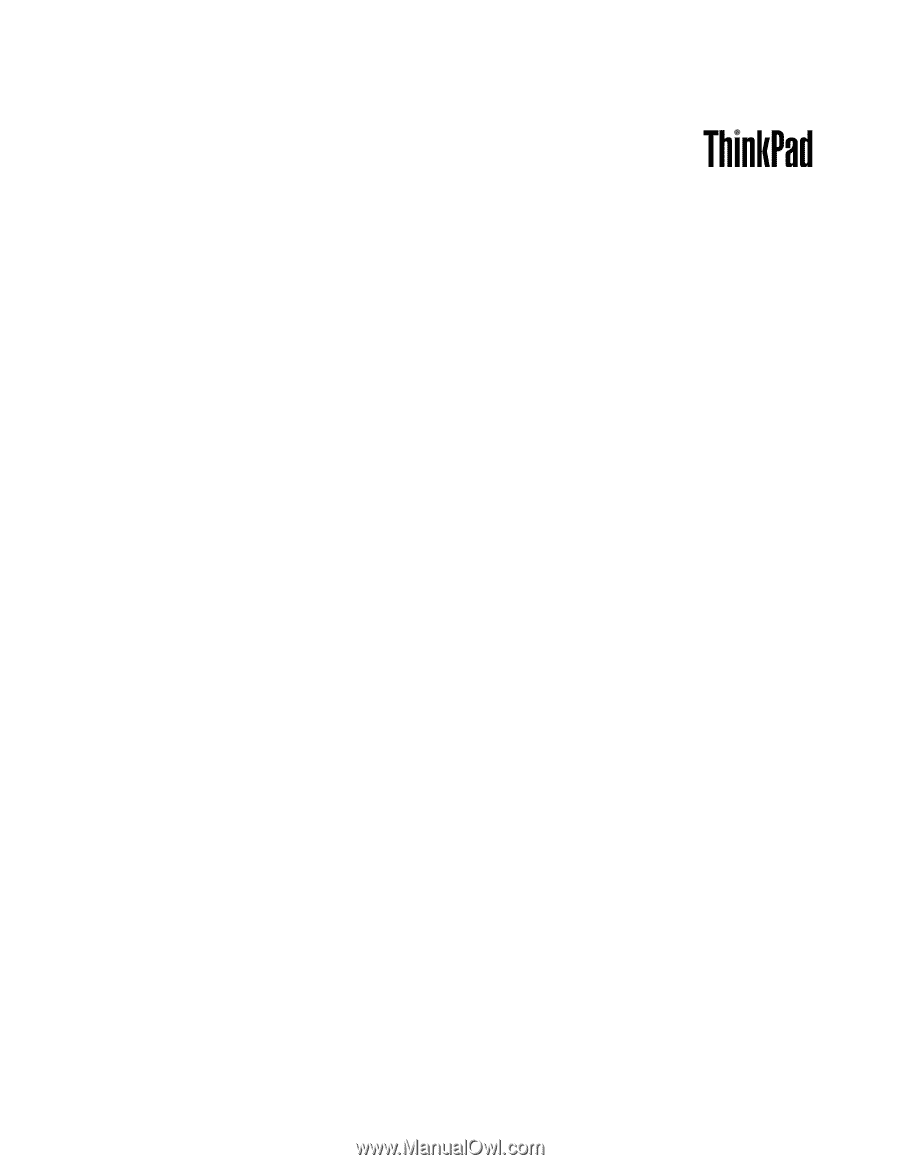
Guía del usuario
ThinkPad Edge E420 y E520